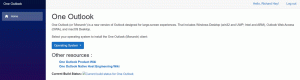Deinstalirajte Microsoft Paint u sustavu Windows 10 (mspaint)
Kako instalirati ili deinstalirati Microsoft Paint (mspaint) u sustavu Windows 10
Možda se sjećate da je Microsoft namjeravao premjestiti klasičnu aplikaciju Paint u Microsoft Store i isključiti je iz sustava Windows 10 prema zadanim postavkama. Ova odluka je poništena, ali u 20H1 verzijama Windows 10 Paint se pojavljuje na popisu izbornih značajki u sustavu Windows 10, tako da ga možete deinstalirati ili ponovno instalirati.
Oglas
Klasična aplikacija Paint koja dolazi u paketu sa sustavom Windows 10 poznata je gotovo svakom korisniku.
Kao što se možda sjećate, počevši od verzije 17063, klasična aplikacija Microsoft Paint u sustavu Windows 10 imala je gumb "Upozorenje o proizvodu". Klikom na gumb otvara se dijaloški okvir koji sugerira da će se aplikacija povremeno zamijeniti Paint 3D i da će biti premještena u Store. Mnogi ljudi nisu bili zadovoljni ovim potezom Microsofta. Nisu bili spremni zamijeniti stari dobri mspaint.exe s potpuno drugom aplikacijom Store jer stari Paint ima svoje prednosti i Paint 3D ga ne nadmašuje u svakom pogledu. Classic Paint se uvijek učitavao puno brže, imao je upotrebljivije i prijateljskije korisničko sučelje s vrhunskom upotrebljivošću miša i tipkovnice. Počevši od Windows 10 Insider Preview build 18334 Microsoft je tiho uklonio obavijest o upozorenju o proizvodu.

Gumb sada nedostaje na alatnoj traci.
Tako, MSPaint je još uvijek uključen u 1903. Ostat će uključen u Windows 10. Također, ažuriran je skupom if značajke pristupačnosti.
Počevši barem od Izgradnja 18963, Windows 10 navodi i Paint i Wordpad aplikacije na stranici s dodatnim značajkama. To znači da se obje aplikacije mogu deinstalirati, a mogu se i isključiti iz zadanog skupa aplikacija sustava Windows 10.
Ako ste zainteresirani za uklanjanje aplikacija, možete koristiti aplikaciju Postavke ili DISM. Evo kako se to može učiniti za aplikaciju Microsoft Paint.
Da biste deinstalirali Microsoft Paint (mspaint) u sustavu Windows 10,
- Otvorite Postavke.
- Idite na Aplikacije > Aplikacije i značajke.
- Klikni na Dodatne značajke link s desne strane.

- Na sljedećoj stranici kliknite na unos Microsoft Paint na popisu.

- Klikni na Deinstaliraj dugme.
Ti si gotov. Time ćete deinstalirati aplikaciju Microsoft Paint.
Kasnije ga možete vratiti na sljedeći način.
Da biste instalirali Microsoft Paint u Windows 10,
- Otvorite Postavke.
- Idite na Aplikacije > Aplikacije i značajke.
- Klikni na Dodatne značajke link s desne strane.

- Na sljedećoj stranici kliknite na gumb Dodajte značajku.

- Konačno, na sljedećoj stranici pronađite klasičnu aplikaciju Paint na popisu i označite potvrdni okvir s lijeve strane.

- Klikni na Instalirati dugme.
Ti si gotov.
Alternativno, možete instalirati ili deinstalirati Microsoft Paint pomoću DISM-a
Instalirajte ili deinstalirajte Paint pomoću DISM-a
- Otvorite an povišeni naredbeni redak.
- Da biste deinstalirali aplikaciju Paint, pokrenite naredbu
dism /Online /Remove-Capability /CapabilityName: Microsoft. Windows. MSPaint~~~~0.0.1.0. - Da biste vratili (instalirali) Microsoft Paint, pokrenite naredbu
dism /Online /Add-Capability /CapabilityName: Microsoft. Windows. MSPaint~~~~0.0.1.0. - Ti si gotov.
Na taj način možete brzo ukloniti ili vratiti klasičnu aplikaciju Paint ako za to imate razloga.
To je to.
Članci od interesa.
- Upravljanje izbornim značajkama u sustavu Windows 10